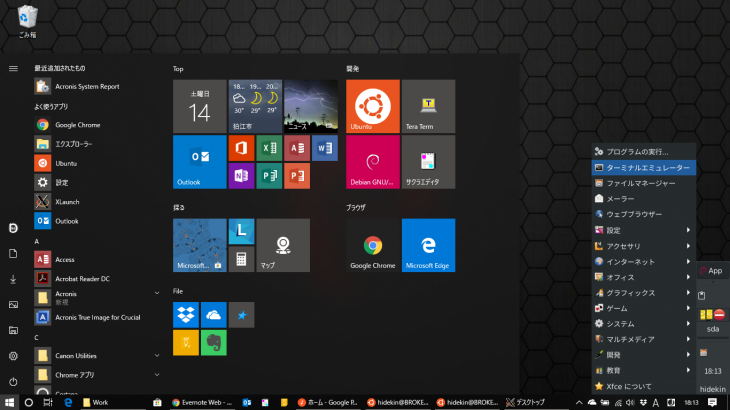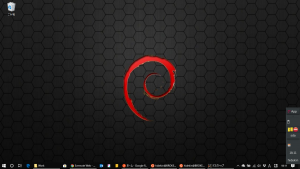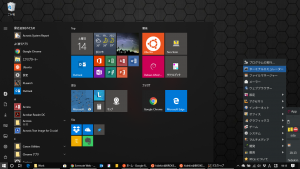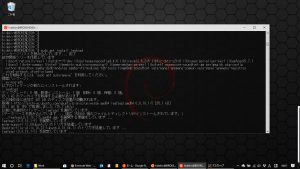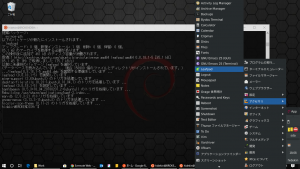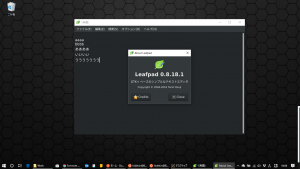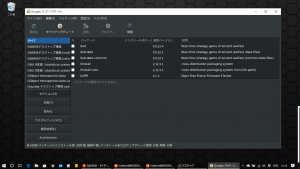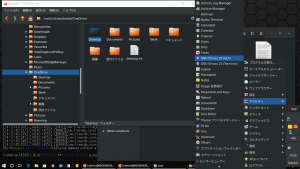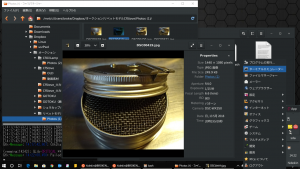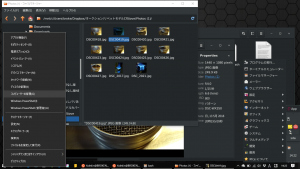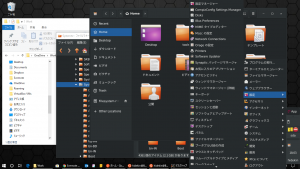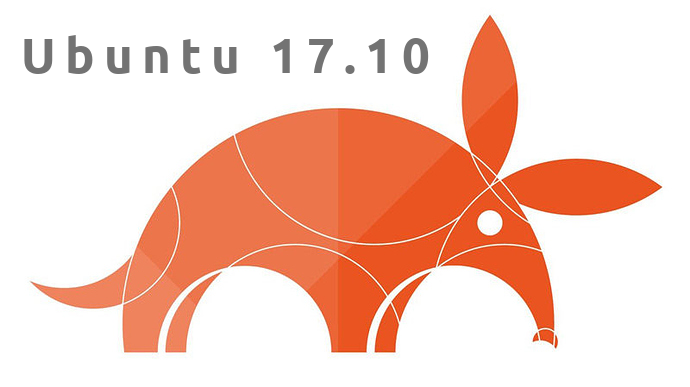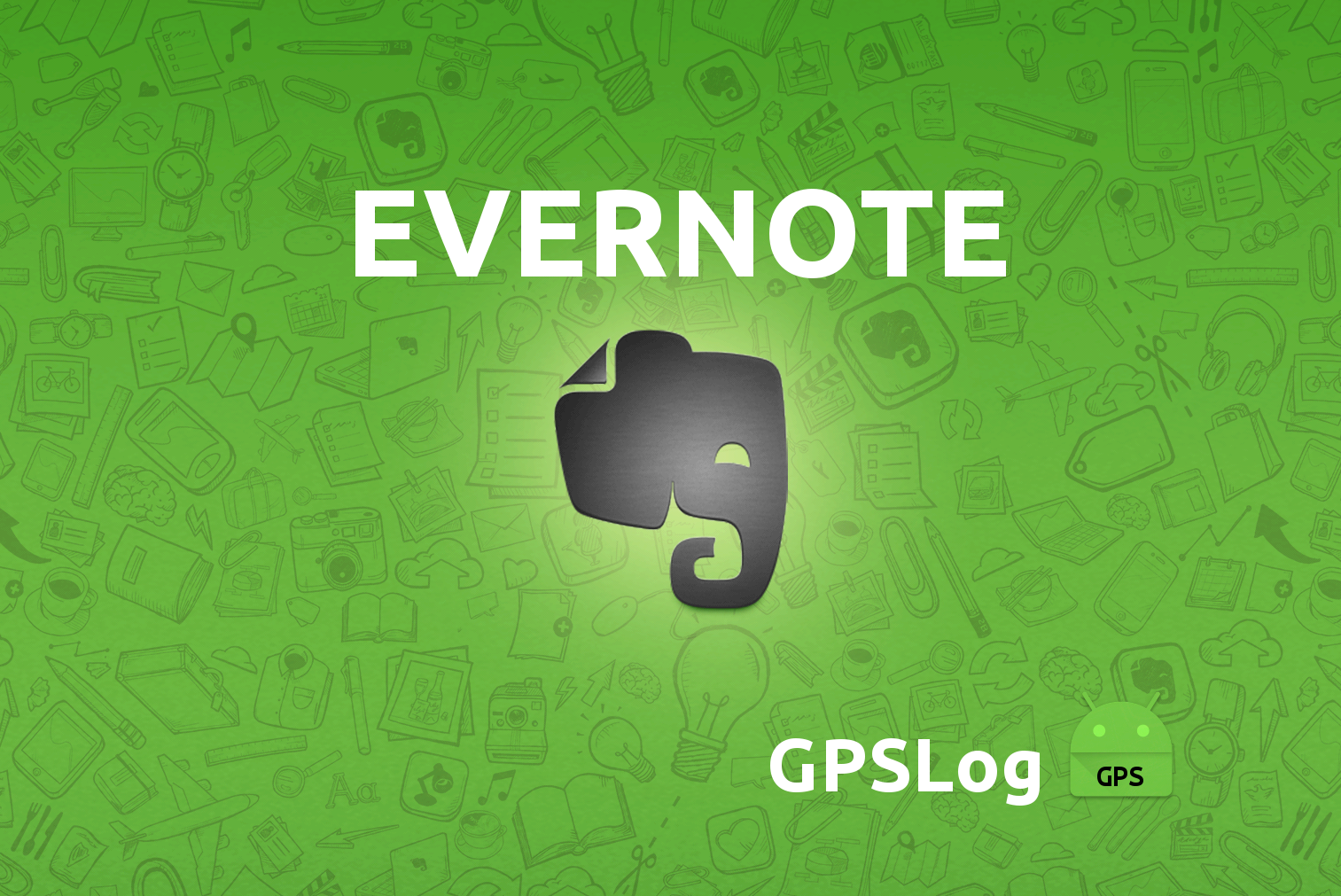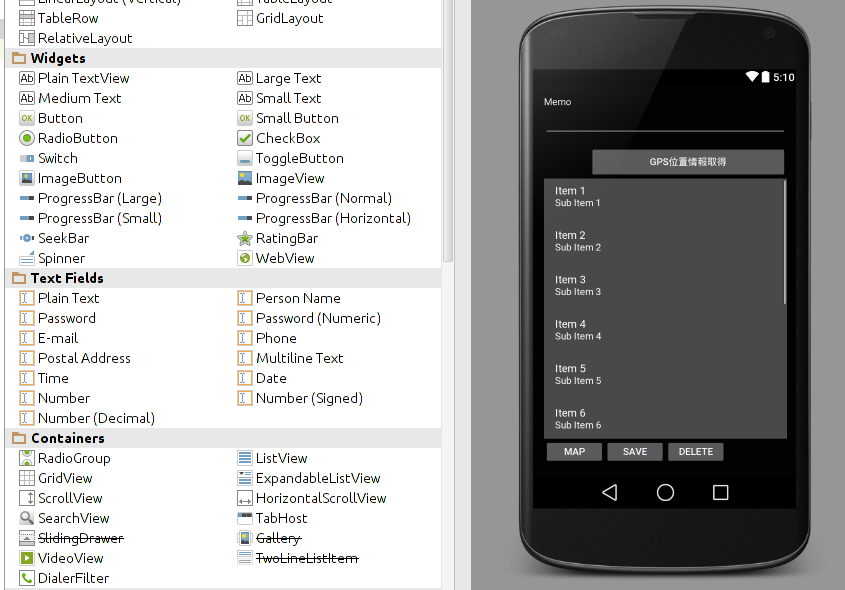今回は「Bahs On Windows」LinuxのGUIアプリケーションを使えるようにしたいと思います。
(「Bahs On Windows」って長くて書くの面倒くさいので以降は「BOW」とします。)
BOWにxfce4デスクトップ環境を入れて、Windows10からLinuxのアプリケーションを使えるようにします。
xfce4をインストールしただけではLinux側のアプリで日本語入力出来ないのでこれも出来るように対応します。
Windows10側
・BOWが使えることが前提となります(BOWのターミナルが起動できること)
色々なサイトでやり方は紹介されているので割愛します。
Linux側(BOWのターミナルで作業)
・Xfce4(軽量デスクトップ環境)をインストール
色々なサイトでやり方は紹介されているので割愛します。
参考:
目次
GUIで日本語を入力出来るようにする。
入力メソッドフレームワークをインストール
sudo apt install uim uim-xim uim-anthy
.bashrcの一番下に下記を追加
#—————————-
export DISPLAY=localhost:0.0
#—————————-
export LC_MESSAGES=ja_JP.UTF-8
export LC_IDENTIFICATION=ja_JP.UTF-8
export LC_COLLATE=ja_JP.UTF-8
export LANG=ja_JP.UTF-8
export LC_MEASUREMENT=ja_JP.UTF-8
export LC_CTYPE=ja_JP.UTF-8
export LC_TIME=ja_JP.UTF-8
export LC_NAME=ja_JP.UTF-8
#—————————-
export XIM=uim
export XMODIFIERS=@im=uim
export GTK_IM_MODULE=uim
export QT_IM_MODULE=uim
export UIM_CANDWIN_PROG=uim-candwin-gtk
#—————————-
export DISPLAY=localhost:0.0
#—————————-
export LC_MESSAGES=ja_JP.UTF-8
export LC_IDENTIFICATION=ja_JP.UTF-8
export LC_COLLATE=ja_JP.UTF-8
export LANG=ja_JP.UTF-8
export LC_MEASUREMENT=ja_JP.UTF-8
export LC_CTYPE=ja_JP.UTF-8
export LC_TIME=ja_JP.UTF-8
export LC_NAME=ja_JP.UTF-8
#—————————-
export XIM=uim
export XMODIFIERS=@im=uim
export GTK_IM_MODULE=uim
export QT_IM_MODULE=uim
export UIM_CANDWIN_PROG=uim-candwin-gtk
#—————————-
半角/全角キーで入力切替出来るように設定する。
.uimを下記のように編集
(define default-im-name ‘anthy)
(define-key generic-on-key? ‘(“Henkan_Mode” “zenkaku-hankaku” “<Control> ” “<Control>\\”))
(define-key generic-off-key? ‘(“Muhenkan” “zenkaku-hankaku” “<Control> ” “<Control>\\”))
(define-key anthy-extend-segment-key? ‘(“<Control>o”))
(define-key anthy-shrink-segment-key? ‘(“<Control>i”))
(define-key generic-on-key? ‘(“Henkan_Mode” “zenkaku-hankaku” “<Control> ” “<Control>\\”))
(define-key generic-off-key? ‘(“Muhenkan” “zenkaku-hankaku” “<Control> ” “<Control>\\”))
(define-key anthy-extend-segment-key? ‘(“<Control>o”))
(define-key anthy-shrink-segment-key? ‘(“<Control>i”))
ここまで設定すれば、GUI環境は完成です。
スクリーンショットの左側がWinsowsのメニューで右側がLinuxのメニューです。
アプリのインストールはaptコマンドを叩くだけです。
(ここではテキストエディタのleafpadをインストールしています。)
インストールが完了すればメニューにも表示されます。
日本語入力も問題無さそうです。
どうしてもコマンド入力したくない場合は「Synapticパッケージマネージャ」をインストールしておくと良いと思います。
一部は正常に動かないアプリもあるので、まだまだな感じですが、この先が楽しみです。